Su Linux, i file nascosti sono file che non vengono visualizzati direttamente durante l'esecuzione di un elenco di directory standard ls.
I file nascosti, chiamati anche file punto sui sistemi operativi Unix, sono file utilizzati per eseguire alcuni script o per memorizzare la configurazione di alcuni servizi sul tuo host.
Alcuni esempi popolari di file nascosti sono i file contenuti nella home directory dell'utente:.bashrc che memorizza gli script di inizializzazione dell'utente o .bash_logout che viene eseguito ogni volta che esci da una sessione bash.
In alcuni casi, vuoi essere in grado di trovare file nascosti facilmente per modificare le impostazioni predefinite di configurazione.
Vedremo tutti i metodi utilizzati per mostrare i file nascosti su Linux .
Mostra file nascosti su Linux usando ls
Il modo più semplice per mostrare i file nascosti su Linux è usare il comando ls con l'opzione “-a” per “all”.
$ ls -a <path>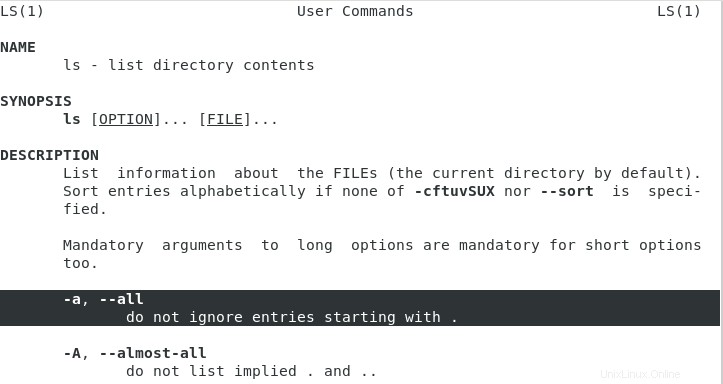
Ad esempio, per mostrare i file nascosti nella home directory di un utente, questo è il comando da eseguire.
In alternativa, puoi usare il flag "-A" per mostrare i file nascosti su Linux.
Utilizzando "A", i file impliciti non verranno visualizzati (ad esempio la cartella precedente denominata anche ".")
$ ls -al ~
total 356
drwxr-xr-x 14 schkn schkn 4096 Oct 26 06:08 . <-- Not shown with -A
drwxr-xr-x 3 root root 4096 Jan 5 2019 .. <-- Not shown with -A
-rw------- 1 schkn schkn 43436 Oct 26 06:08 .bash_history
-rw-r--r-- 1 schkn schkn 220 Apr 4 2018 .bash_logout
-rw-r--r-- 1 schkn schkn 3771 Apr 4 2018 .bashrc
drwx------ 2 schkn schkn 4096 Jan 5 2019 .cache
$ ls -A ~
total 348
-rw------- 1 schkn schkn 43436 Oct 26 06:08 .bash_history
-rw-r--r-- 1 schkn schkn 220 Apr 4 2018 .bash_logout
-rw-r--r-- 1 schkn schkn 3771 Apr 4 2018 .bashrc
drwx------ 2 schkn schkn 4096 Jan 5 2019 .cacheIn questo caso, i file nascosti sono bash_history, bash_logout, bashrc e i file della cache.
Mostra file nascosti esclusivamente usando ls
In alcuni casi, non sei interessato ad altri file oltre a quelli nascosti.
Per mostrare esclusivamente i file nascosti su Linux, usa il comando ls con un'espressione regolare speciale.
$ ls -dl .[^.]* <path>Ad esempio, dato l'esempio che abbiamo descritto prima, otterremmo il seguente output.
$ ls -dl .[^.]* ~
-rw------- 1 schkn schkn 43436 Oct 26 06:08 .bash_history
-rw-r--r-- 1 schkn schkn 220 Apr 4 2018 .bash_logout
-rw-r--r-- 1 schkn schkn 3771 Apr 4 2018 .bashrc
drwx------ 2 schkn schkn 4096 Jan 5 2019 .cache
drwx------ 5 schkn schkn 4096 Jan 5 2019 .configNota che il comando precedente mostra anche le directory nascoste nel percorso specificato.
Mostra file nascosti su Linux usando trova
Un altro modo efficace per trovare i file nascosti sull'intero sistema consiste nell'usare il comando trova con un carattere globbing.
Per mostrare tutti i file nascosti sul tuo sistema, esegui "trova" con l'opzione del nome.
$ find / -name ".*" 2> /dev/nullNota che l'output del comando viene reindirizzato a /dev/null per non essere presentato con le directory a cui non puoi accedere.
Per mostrare i file nascosti nella directory di lavoro corrente, esegui "find" con l'opzione maxdepth.
$ find . -name ".*" -maxdepth 1 2> /dev/nullMostra directory nascoste usando trova
Per mostrare le directory nascoste nella directory di lavoro corrente, senza ricerca ricorsiva, usa il comando "trova" e specifica il tipo "d".
$ find . -name ".*" -maxdepth 1 -type d 2> /dev/null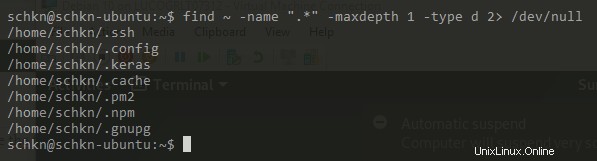
Mostra i file nascosti su Linux usando la directory
Il comando dir è un comando vicino al comando ls su Linux:mostra il contenuto della directory sul tuo sistema.
Analogamente al comando ls, può essere utilizzato per mostrare i file nascosti in una directory.
Per mostrare i file nascosti, esegui il comando "dir" con l'opzione "-a" o "-A" (per escludere file e cartelle impliciti).
$ dir -a <path>
$ dir -A <path>Ad esempio, per mostrare i file nascosti nella tua home directory, dovresti eseguire
$ dir -A ~
.bash_history .dbshell .mongorc.js .viminfo scriptsNota che il comando dir mostra anche le directory nascoste che potrebbero trovarsi nel percorso che stai cercando.
Analogamente al comando ls, puoi scegliere di mostrare i file nascosti esclusivamente in una cartella, per non essere disturbato da tutti gli altri file.
$ dir -dl .[^.]* <path>Ad esempio, nella home directory, ciò darebbe
$ dir -dl .[^.]* ~
-rw------- 1 schkn schkn 43436 Oct 26 06:08 .bash_history
-rw-r--r-- 1 schkn schkn 220 Apr 4 2018 .bash_logout
-rw-r--r-- 1 schkn schkn 3771 Apr 4 2018 .bashrc
drwx------ 2 schkn schkn 4096 Jan 5 2019 .cacheVisualizza i file nascosti nell'ambiente desktop GNOME
Infine, per coloro che eseguono un ambiente desktop GNOME, puoi anche mostrare i file nascosti quando navighi nel tuo sistema con un esploratore di file.
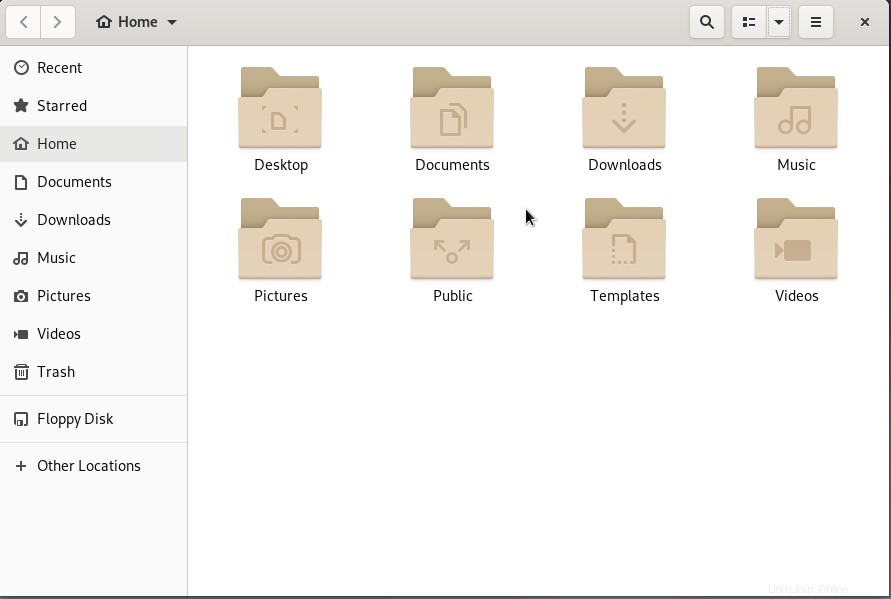
Per mostrare i file nascosti tramite l'interfaccia di GNOME, fai clic sulla piccola freccia in basso situata nell'angolo in alto a destra dello schermo.
Quando viene visualizzato un piccolo menu a discesa, assicurati di selezionare la casella di controllo "Mostra file nascosti".
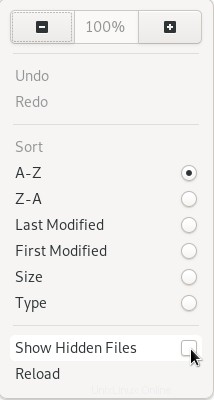
Di conseguenza, i file e le cartelle nascosti verranno rivelati in Esplora file.
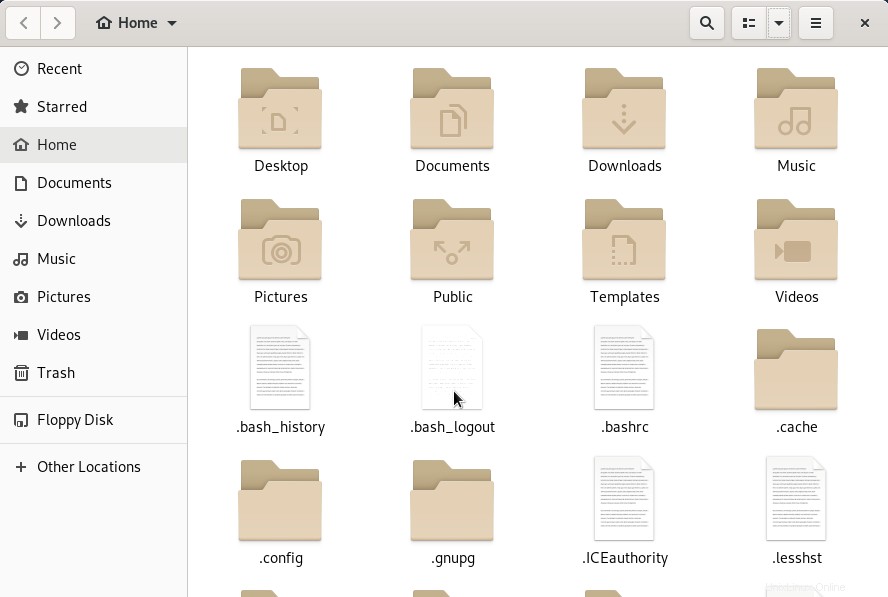
Conclusione
In questo tutorial, hai visto tutti i modi per mostrare i file nascosti su Linux:usando il comando ls, ma hai anche il comando find e dir a tua disposizione.
Se stai usando un ambiente desktop GNOME, c'è un'opzione per visualizzarli facilmente con una piccola opzione.
Se sei interessato all'amministrazione del sistema Linux, abbiamo una sezione completa sul sito dedicata ad essa.